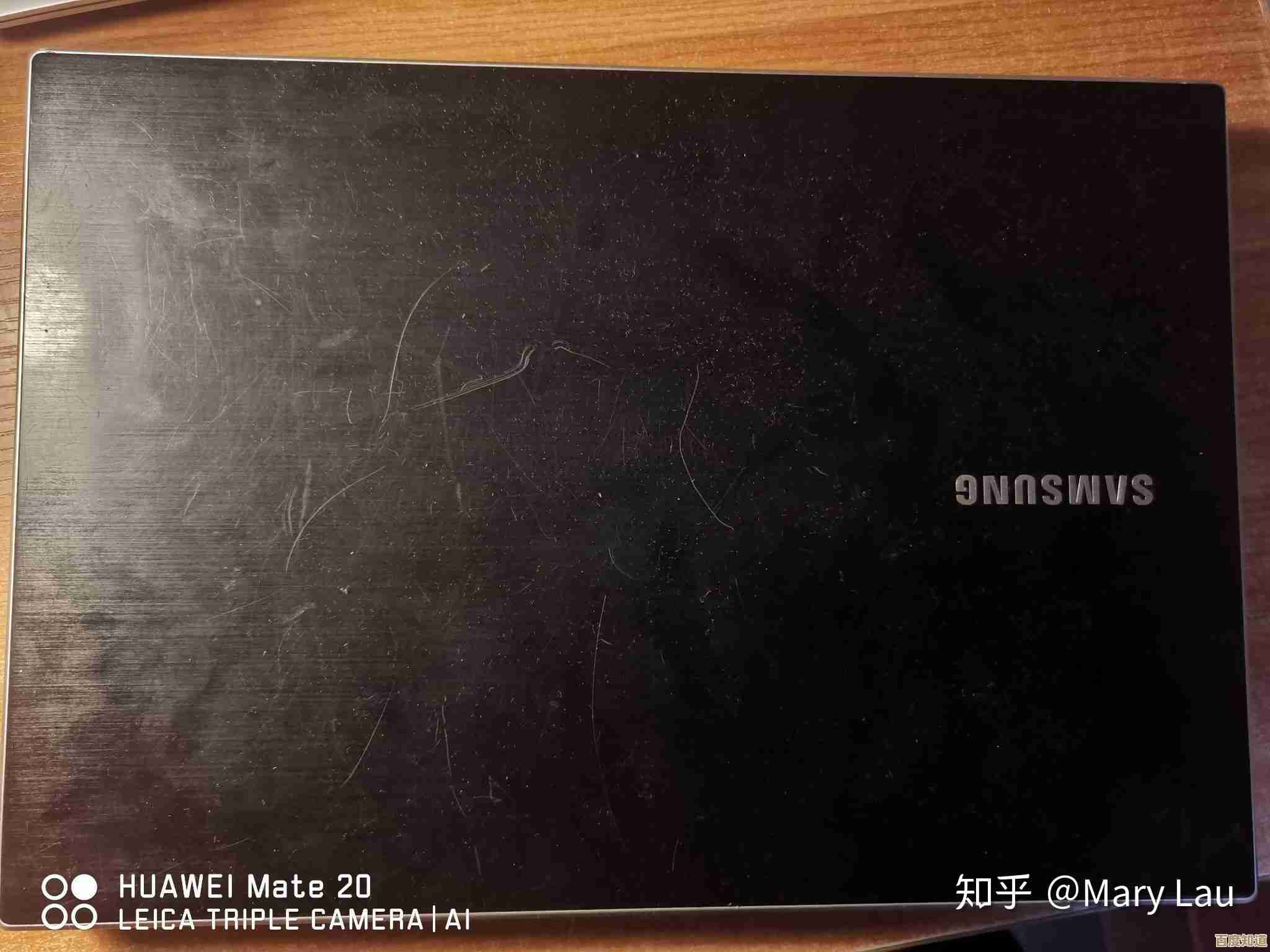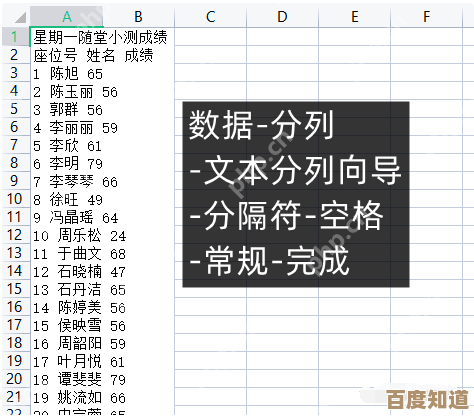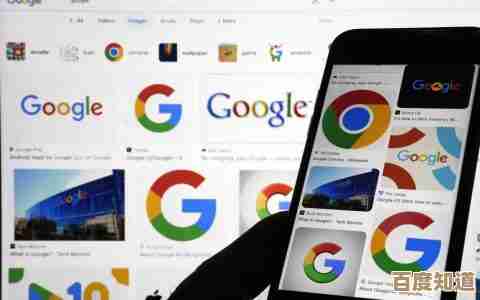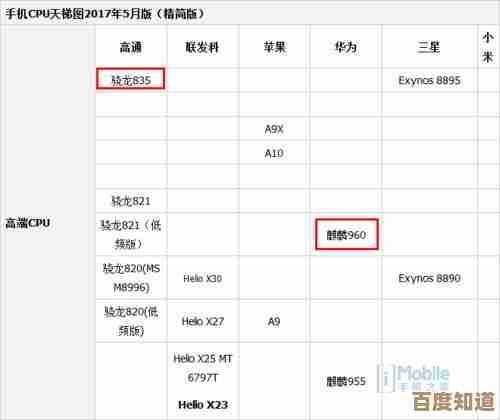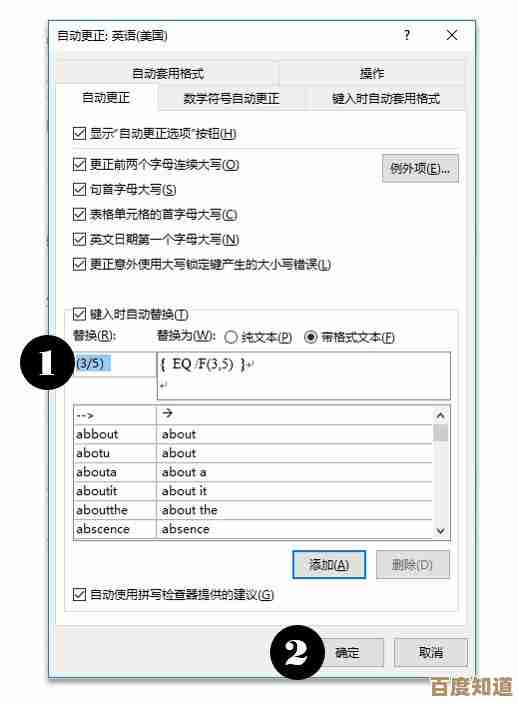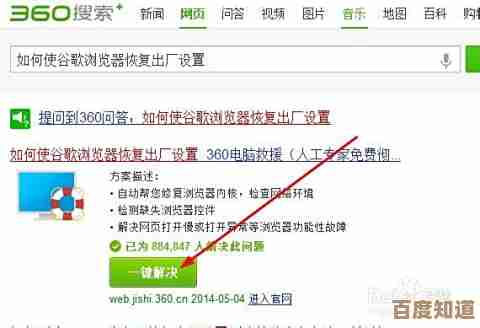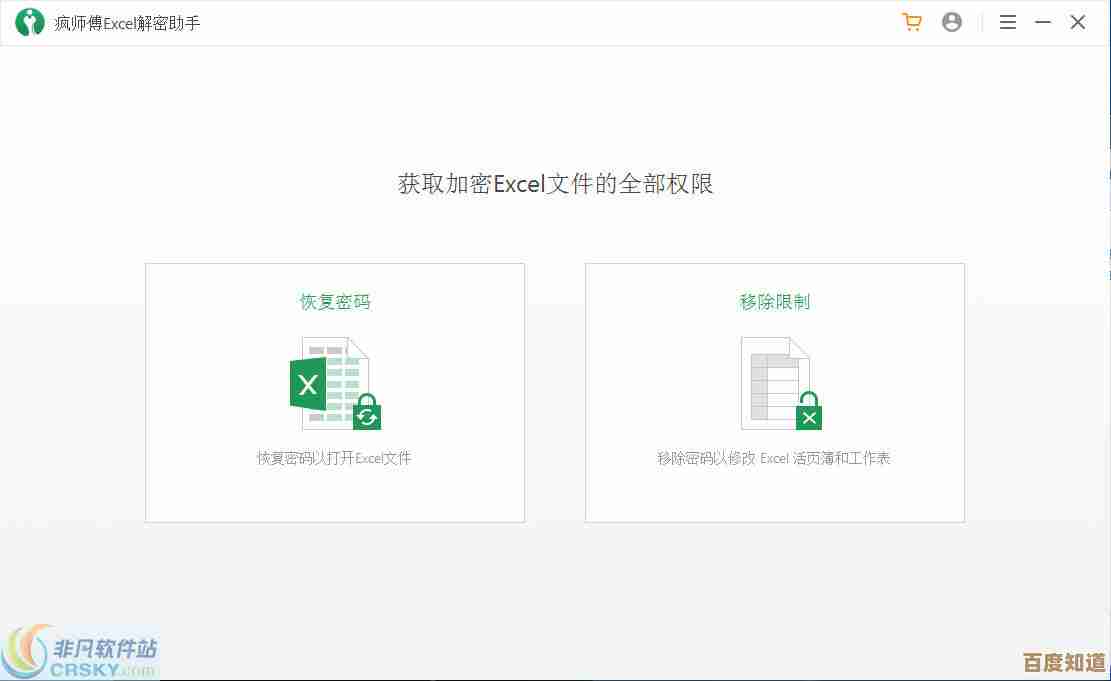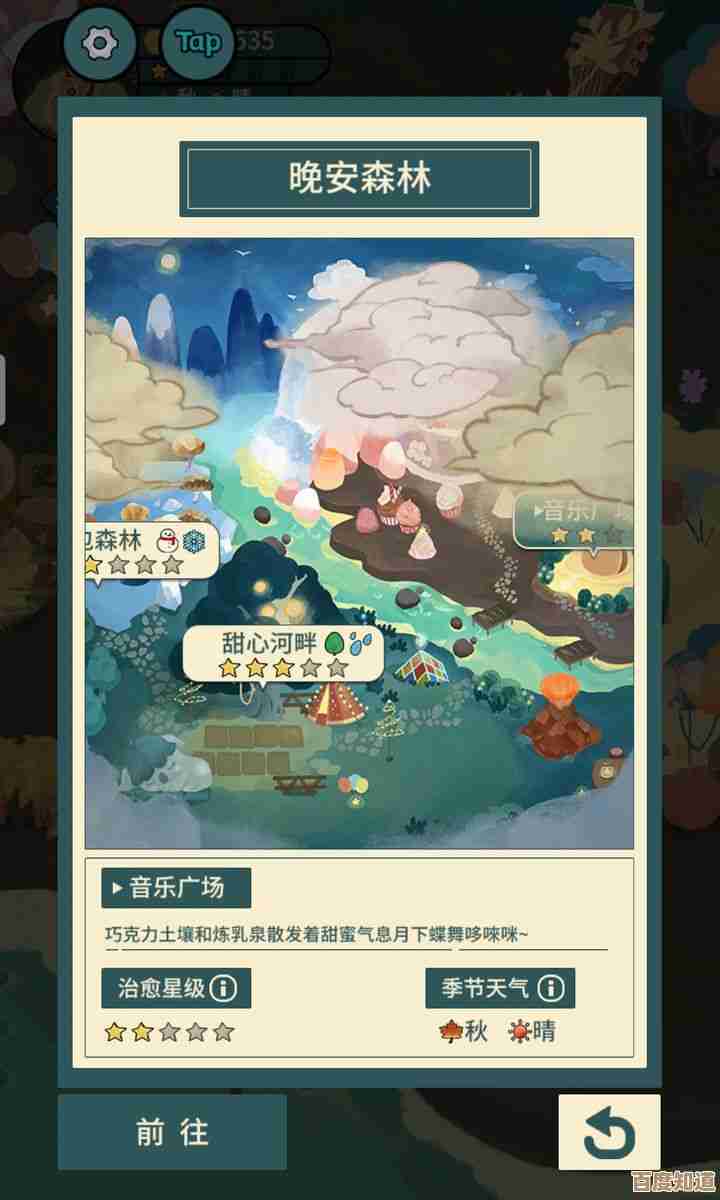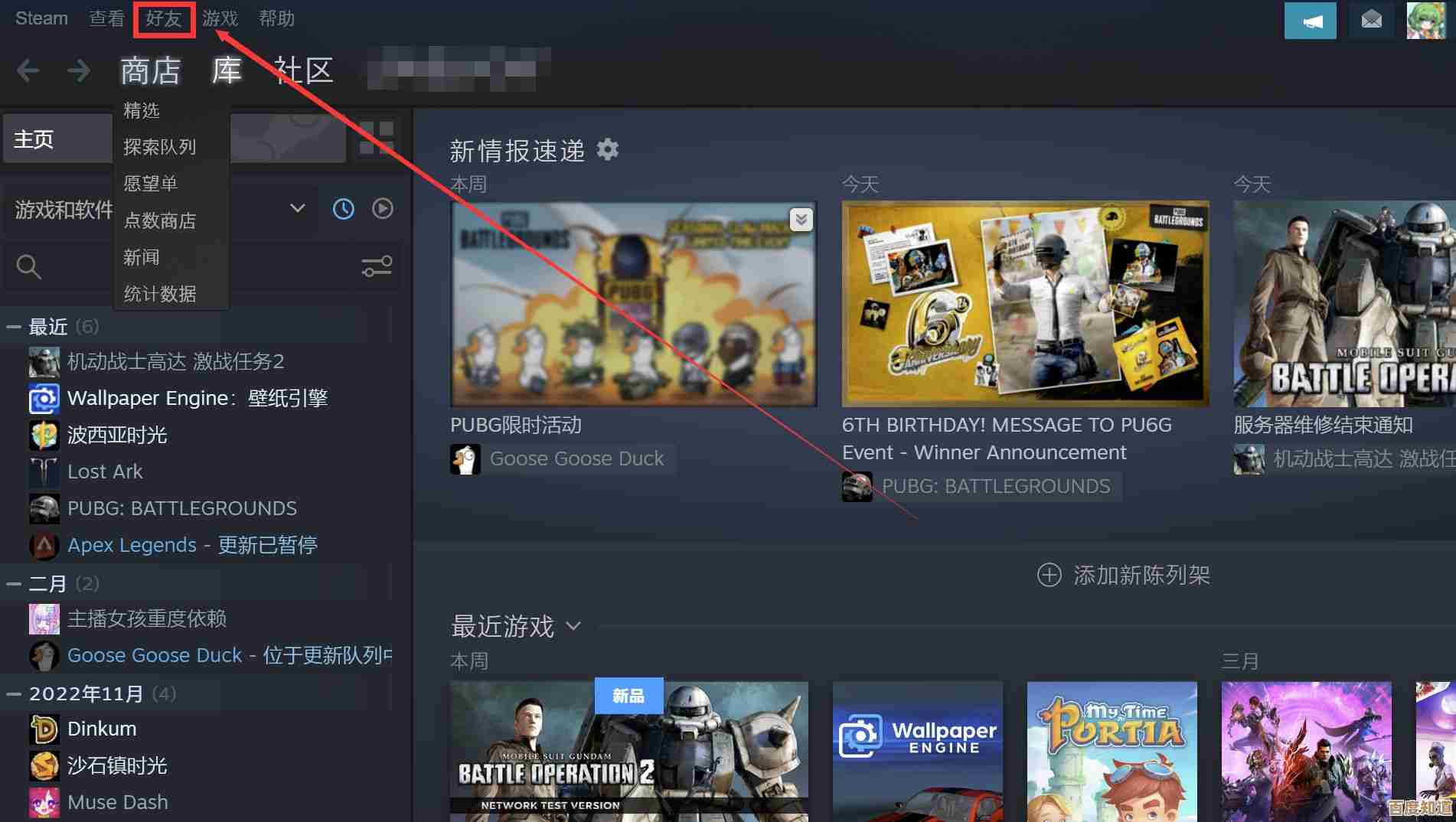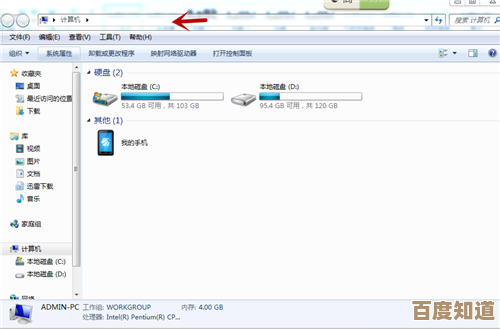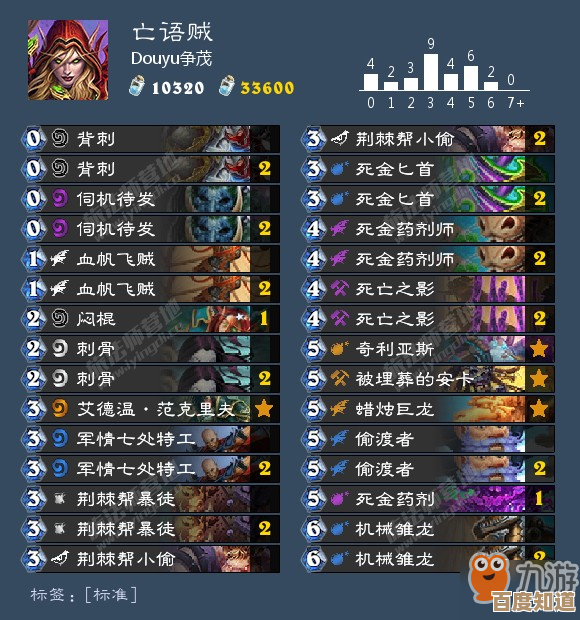电脑出现蓝屏错误000024时的有效排查与修复指南
- 游戏动态
- 2025-11-05 00:29:40
- 2
当你的电脑屏幕上突然出现蓝屏,并显示错误代码0x00000024时,这通常意味着Windows操作系统在处理硬盘上的文件系统时遇到了严重问题,这个错误与NTFS文件系统密切相关,NTFS是Windows系统硬盘常用的格式,别担心,这个问题通常可以通过一系列步骤来解决,下面将按照从简单到复杂的顺序,提供详细的排查和修复方法。
第一步:重启电脑并观察 最简单的方法往往是首先尝试的,请直接重启你的电脑,这个错误可能只是由于某个临时的软件冲突或系统瞬时故障引起的,重启后,观察电脑是否能正常进入系统,并且在一段时间内不再出现蓝屏,如果蓝屏频繁出现,甚至无法正常进入Windows,那么请继续下面的步骤。
第二步:检查硬盘连接和硬件状态 根据微软官方支持文档中的常见建议,物理连接问题或硬盘本身故障是导致此类错误的原因之一。
- 检查线缆:如果你使用的是台式机,并且具备一定的动手能力,可以关机后打开机箱侧板,检查连接硬盘和主板的数据线(SATA线)以及电源线是否插紧,尝试重新插拔这些线缆,或者更换一条已知良好的SATA数据线。
- 听硬盘声音:在启动时,仔细听硬盘是否有异常的声音,比如持续的咔嗒声或剧烈的摩擦声,这可能是硬盘即将损坏的征兆。
- 使用硬件诊断工具:许多品牌电脑(如戴尔、惠普、联想)都内置了硬件诊断工具,你可以在开机时按特定功能键(如F12、Esc等,具体按键请查阅电脑说明书)进入启动菜单,选择硬件诊断程序,对硬盘进行全面的检测。
第三步:进入安全模式进行排查 如果电脑无法正常启动,你可以尝试进入安全模式,安全模式只加载最基本的驱动和程序,有助于排除第三方软件的干扰。
- 如何进入安全模式:在电脑启动时(Windows徽标出现前),连续强制关机再开机2到3次,系统会自动进入“自动修复”界面,在这个界面中,选择“高级选项” -> “疑难解答” -> “高级选项” -> “启动设置”,然后点击“重启”,重启后,按数字键4或F4即可进入安全模式。
- 在安全模式下的操作:
- 卸载最近安装的软件或驱动:如果你在出现蓝屏前刚刚安装了新的软件、更新或驱动程序(特别是显卡、声卡或存储控制器驱动),请到“控制面板”的程序卸载功能中,将这些最近安装的内容卸载掉,根据技术社区如Tencent Cloud Community的讨论,有缺陷的驱动程序是引发0x00000024错误的常见原因。
- 运行磁盘检查命令:这是修复文件系统错误的核心步骤,在安全模式下,点击开始菜单,输入“cmd”,在“命令提示符”上右键选择“以管理员身份运行”,在打开的黑色窗口中,输入命令
chkdsk C: /f /r(其中C:是你的系统盘盘符,如果不是C盘请相应修改),然后按回车,系统会提示你该卷正在使用,是否计划在下次系统重启时检查,输入“Y”并回车,然后重启电脑,系统会在进入Windows前自动执行磁盘检查,这个过程可能会很长,请耐心等待它完成。
第四步:使用系统自带修复工具 如果安全模式也无法进入,或者上述方法无效,可以利用Windows的安装介质(U盘或光盘)进行修复。
- 创建安装介质:在另一台正常的电脑上,从微软官网下载Windows安装媒体创建工具,制作一个系统安装U盘。
- 启动至恢复环境:将制作好的U盘插入故障电脑,从U盘启动(通常需要开机时按F12、Esc等键选择启动设备),进入安装界面后,选择左下角的“修复计算机”。
- 执行启动修复:在恢复环境中,先尝试“启动修复”功能,让系统自动检测并修复启动相关问题。
- 再次运行chkdsk:在恢复环境中,选择“高级选项” -> “命令提示符”,在命令提示符窗口中,同样输入
chkdsk C: /f /r命令来修复系统盘。 - 使用系统文件检查器:在命令提示符中,还可以输入
sfc /scannow /offbootdir=C:\ /offwindir=C:\Windows命令来扫描并修复系统文件,这个命令会检查系统核心文件的完整性。
第五步:考虑病毒或硬盘物理坏道 根据一些技术分析文章(如CSDN博客上的相关主题),病毒恶意感染或硬盘出现物理坏道也可能导致此错误。
- 病毒扫描:在安全模式下,使用安装好的杀毒软件进行全盘扫描,或者使用专门的杀毒应急盘(如360系统急救箱等)启动电脑进行查杀。
- 坏道问题:如果
chkdsk命令运行后问题依旧,或者硬盘诊断工具提示有硬件故障,那么很可能是硬盘出现了不可修复的物理坏道,在这种情况下,最稳妥的做法是尽快备份所有重要数据(如果还能读取的话),然后更换一块新的硬盘,并重新安装操作系统。
最后的手段:重置或重装系统 如果所有排查方法都失败了,问题可能出在深度损坏的系统文件上,这时,你可以选择:
- 重置此电脑:在恢复环境中,选择“重置此电脑”,你可以选择保留个人文件(会删除应用和设置)或不保留任何内容(完全清空),这是一个比完全重装更方便的选择。
- 全新安装Windows:这是最终的解决方案,使用安装U盘启动,在安装过程中,删除原有的系统分区,然后在一个全新的空间上安装Windows,这会清除C盘所有数据,请务必提前备份。
处理0x00000024蓝屏错误需要耐心,一步步排除,从最简单的重启和硬件检查开始,逐步深入到系统修复和重装,在整个过程中,最重要的一点是:一旦电脑能短暂进入系统,请立即备份你的重要数据,以防数据丢失。
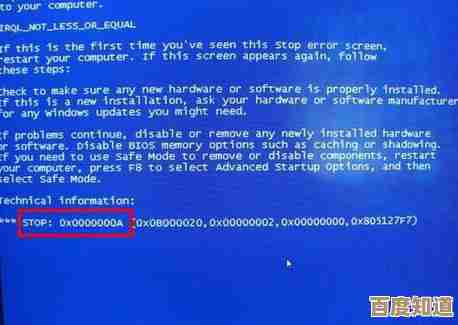
本文由符寻凝于2025-11-05发表在笙亿网络策划,如有疑问,请联系我们。
本文链接:http://www.haoid.cn/yxdt/57038.html